Popravi napako Te aplikacije ni mogoče odpreti v sistemih Windows 10, Windows 8
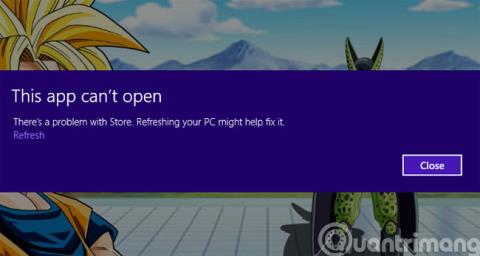
V tem članku vas bo Tips.BlogCafeIT vodil, kako odpraviti napako Ta aplikacija ne more odpreti v sistemih Windows 10, Windows 8 ...
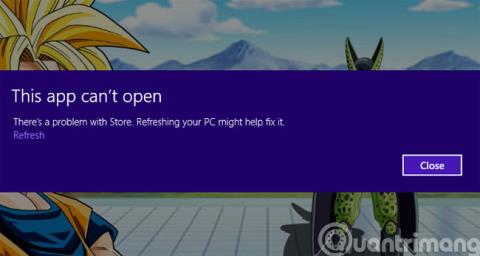
Recimo, da dostopate do katere koli aplikacije v sistemih Windows 10 in Windows 8 , vendar se prikaže sporočilo o napaki Te aplikacije ni mogoče odpreti, kot je prikazano spodaj, in ste zelo zmedeni in ne razumete, kaj se dogaja. Ne skrbite, v spodnjem članku vas bomo vodili, kako odpraviti to napako. Prosimo, glejte.
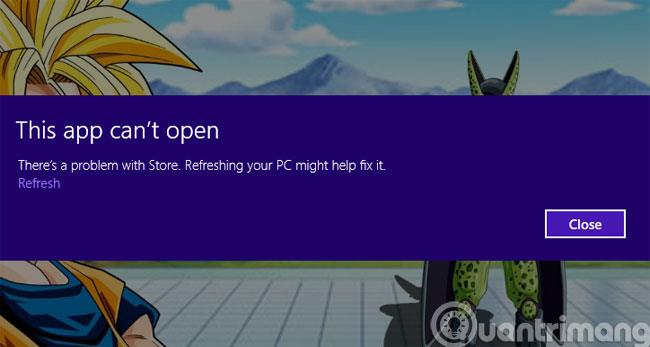
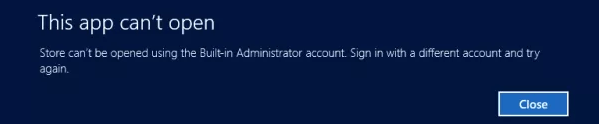
1. način: Odpravite napako s spremembo lokalnih pravilnikov
1. korak : Pritisnite Ctrl+R , da odprete pogovorno okno Zaženi , nato vnesite ukaz secpol.msc in pritisnite Enter
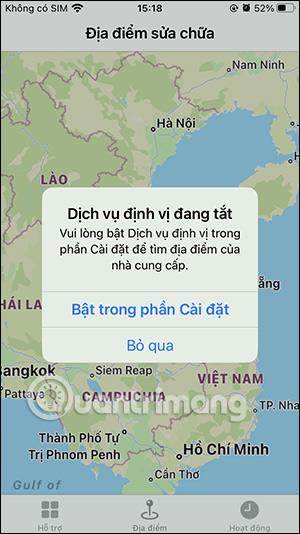
2. korak : V vmesniku lokalne varnostne politike izberite pot Lokalne politike > Varnostne možnosti in nato dvokliknite vrstico
Nadzor uporabniškega računa: Administratorski način odobritve za vgrad...
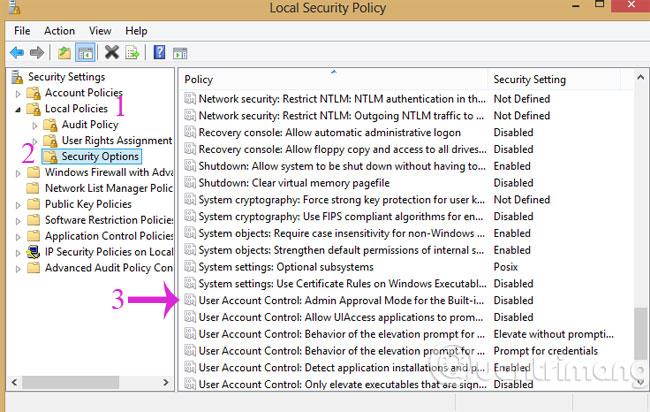
3. korak : V pogovornem oknu, ki se odpre, označite Omogoči in nato kliknite V redu
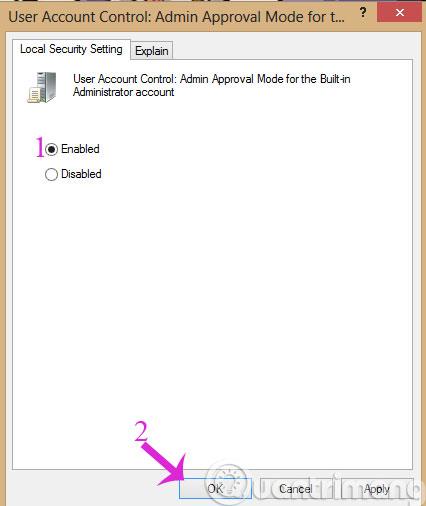
4. korak : Kliknite Nadzor uporabniškega računa: Dovoli aplikaciji UIAccess ... in nato izvedite Omogoči kot v 3. koraku.
5. korak : Pritisnite gumb Start in vnesite uac , nato kliknite, da odprete Spremeni nastavitve nadzora uporabniškega računa . V vrstici za prilagajanje ravni opozorila povlecite na raven 2 od zgoraj navzdol, kot je prikazano spodaj:
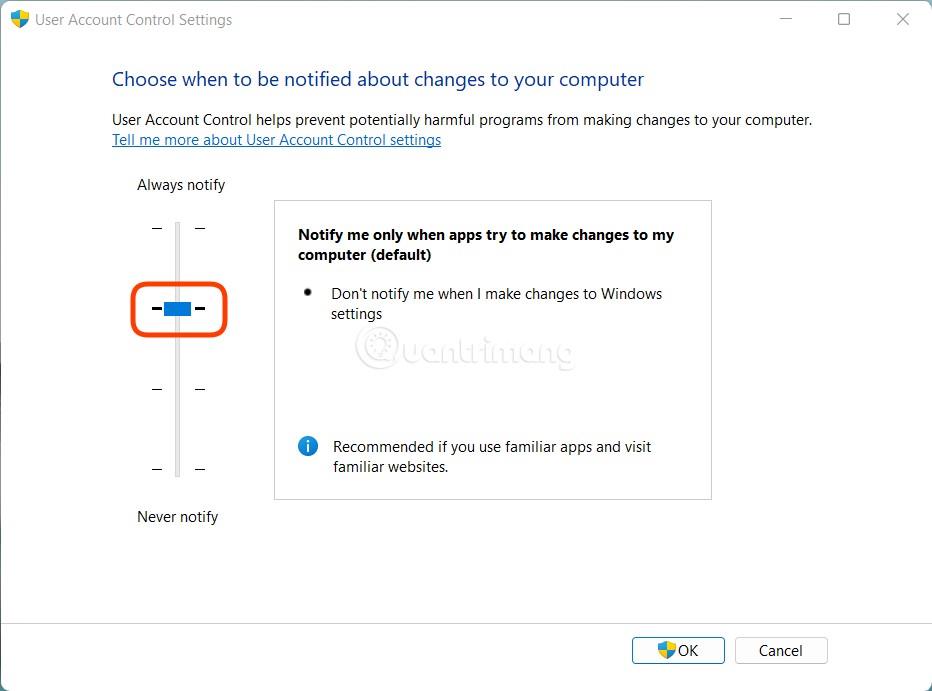
6. korak : Znova zaženite napravo in aplikacijo boste lahko odprli kot običajno.
2. način: Uporabite urejevalnik registra
Ta metoda velja za vse stroje, zlasti za stroje z različico Windows Home, ki ne morejo odpreti lokalnih pravilnikov.
1. korak : pritisnite Windows + R , da odprete Zaženi , nato vnesite regedit in pritisnite Enter , da odprete urejevalnik registra in poiščete ta ključ:
HKEY_LOCAL_MACHINE\SOFTWARE\Microsoft\Windows\CurrentVersion\Policies\System2. korak: preverite, ali ključ FilterAdministratorToken obstaja. Če ga nimate, z desno miškino tipko kliknite sistemsko mapo in izberite Novo > DWORD (32-bitna) vrednost . Vrednost ključa FilterAdministratorToken mora biti nastavljena na 1.
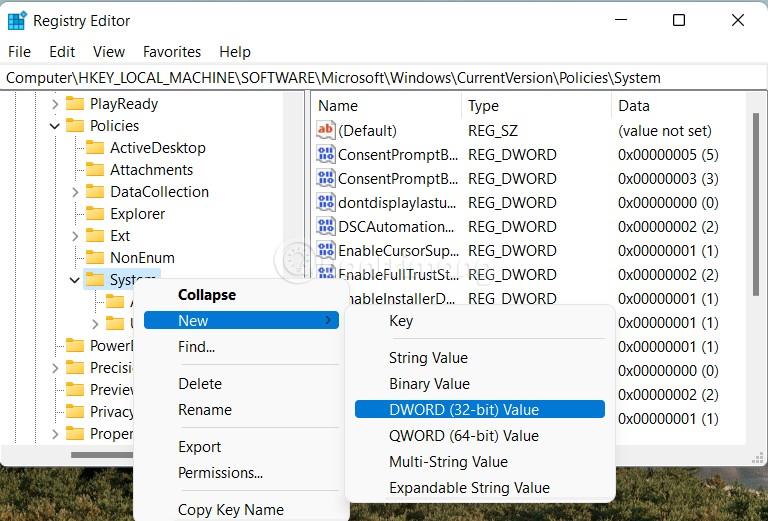

3. korak: poiščite ključ EnableLUA v sistemski mapi , nato dvokliknite in spremenite vrednost na 1
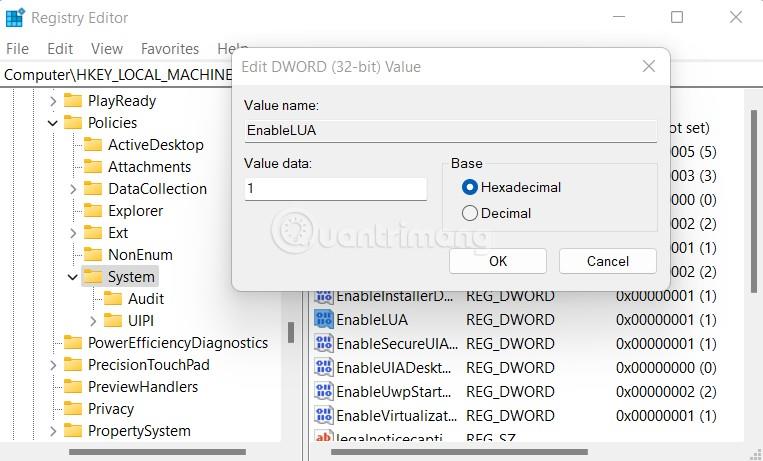
4. korak : dostop:
HKEY_LOCAL_MACHINE\SOFTWARE\Microsoft\Windows\CurrentVersion\Policies\System\UIPINato dvokliknite element Privzeto v desnem stolpcu in dodajte vrednost 0 × 00000001 (1) v polje Podatki o vrednosti in kliknite V redu
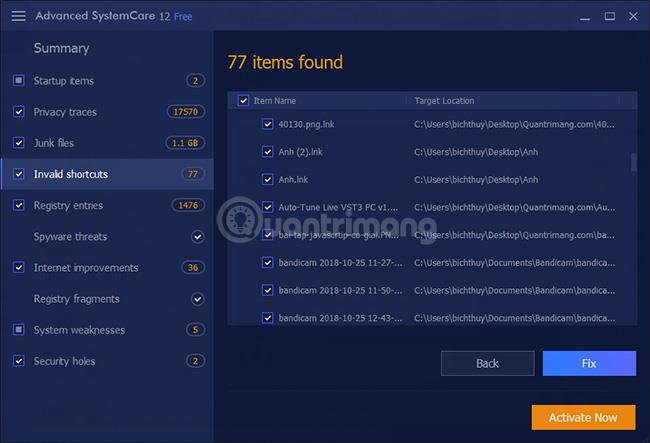
Na koncu znova zaženite računalnik, da bodo spremembe začele veljati.
Vso srečo!
Način kioska v sistemu Windows 10 je način samo za uporabo ene aplikacije ali dostop do samo 1 spletnega mesta z gostujočimi uporabniki.
Ta vodnik vam bo pokazal, kako spremenite ali obnovite privzeto lokacijo mape Camera Roll v sistemu Windows 10.
Urejanje datoteke gostiteljev lahko povzroči, da ne morete dostopati do interneta, če datoteka ni pravilno spremenjena. Naslednji članek vas bo vodil pri urejanju datoteke gostiteljev v sistemu Windows 10.
Če zmanjšate velikost in kapaciteto fotografij, jih boste lažje delili ali pošiljali komurkoli. Zlasti v sistemu Windows 10 lahko z nekaj preprostimi koraki množično spreminjate velikost fotografij.
Če vam zaradi varnosti ali zasebnosti ni treba prikazati nedavno obiskanih predmetov in mest, jih lahko preprosto izklopite.
Microsoft je pravkar izdal Windows 10 Anniversary Update s številnimi izboljšavami in novimi funkcijami. V tej novi posodobitvi boste videli veliko sprememb. Od podpore za pisalo Windows Ink do podpore za razširitev brskalnika Microsoft Edge, meni Start in Cortana sta bila prav tako bistveno izboljšana.
Eno mesto za nadzor številnih operacij neposredno na sistemski vrstici.
V operacijskem sistemu Windows 10 lahko prenesete in namestite predloge pravilnika skupine za upravljanje nastavitev Microsoft Edge in ta vodnik vam bo pokazal postopek.
Temni način je vmesnik s temnim ozadjem v sistemu Windows 10, ki računalniku pomaga varčevati z energijo baterije in zmanjša vpliv na oči uporabnika.
Opravilna vrstica ima omejen prostor in če redno delate z več aplikacijami, vam lahko hitro zmanjka prostora, da bi lahko pripeli več priljubljenih aplikacij.









